국립중앙도서관 DB를 쓸 때에 종이와 인쇄비를 아끼려면
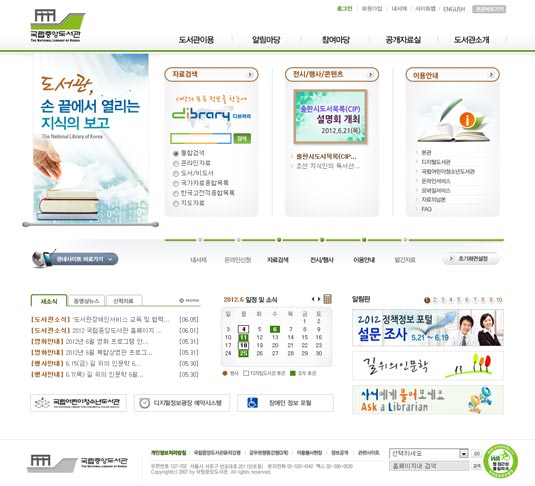
요즈음은 많은 논문 자료과 출판물들이 도서관의 자료기지(DB)에 올라와 있어서, 셈틀 화면으로 내용을 보거나 인쇄기(프린터)를 통하여 종이로 뽑아 보기 좋다. 덕분에 책을 한 장씩 넘겨 가며 복사기에 올려놓고 복사하는 수고를 덜 수 있다. 또 지방의 공립 도서관이나 대학 도서관 가운데도 적은 대수나마 국립중앙도서관이나 국회도서관의 자료를 보거나 뽑을 수 있는 PC를 갖춘 곳이 있으므로, 굳이 서울까지 가지 않고 가까운 도서관에서 자료를 볼 수도 있다.
몇 해 사이에 이런 편리한 틀이 갖추어진 것은 기쁜 일이지만, 국립중앙도서관의 디지털 열람실과 협약 도서관에서 국립중앙도서관 DB를 써 보면 번거롭거나 불합리한 면이 눈에 띄인다. 특히 종이를 낭비하기 쉽게 짜여 있기 때문에 처음 쓸 때에 애를 먹을 수 있다. 어떤 점이 문제인지 살펴 본다.
(1) '본문 인쇄'처럼 보이는 '표지 인쇄' 쪽그림 단추
국립중앙도서관 DB를 보여 주는 웹 창은 위쪽에 있는 쪽그림 단추를 눌러 자료를 넘기거나 찍을 수 있다. 그러므로 자료를 보거나 찍으려는 사람은 그 쪽그림들을 잘 보고 쓰는 방법을 스스로 깨우쳐 한다. 아래는 국립종합도서관 DB를 볼 때에 뜨는 화면의 위쪽 모습이다.

화면을 키우고 줄이거나 여러 쪽을 오가고 인쇄할 때에 눌러 쓸 수 있는 단추들이 쪽그림으로 붙어 있다. 이 가운데 자료를 찍을 때에 쓰는 인쇄 단추는 어떤 것일까? 자세히 보면 인쇄 단추는 아래처럼 2개가 있다.
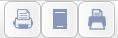
아마 많은 사람들이 처음 보았을 때에 인쇄 단추라고 여기는 것은 왼쪽 쪽그림일 것이다. 하지만 왼쪽 쪽그림이 뜻하는 것은 '표지 인쇄'이다. 이래서 본문을 찍으려다 '표지 인쇄' 단추를 인쇄 단추로 착각하여 표지를 찍는 실수를 거듭하기 쉽다. 정작 본문을 찍는 인쇄 단추는 오른쪽 쪽그림이다.
맨 오른쪽에 있는 '문자 메뉴'를 눌러 차림표가 글로 나오게 하면, 쪽그림을 보고 착각하여 쓸데없이 표지를 찍는 실수를 줄일 수 있다.

(2) 인쇄 설정
어렵사리(?) 인쇄 단추를 찾아 눌렀다면 인쇄 화면에서 어디를 어떻게 찍을지를 정할 차례이다. 하지만 결코 서둘러서는 아니된다. 아래와 같이 비활성 창처럼 인쇄 설정 화면이 뜨기 때문이다.
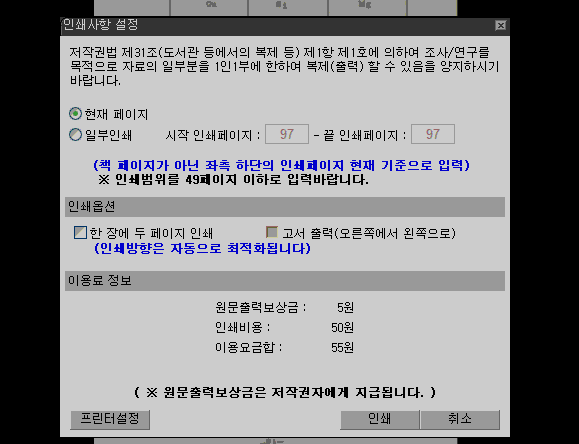
위 화면을 처음 볼 때는 아직 처리가 덜 되었나 보다 하는 생각에 마냥 기다릴 수 있는데, 가만 있으면 아무리 기다려도 화면이 바뀌지 않는다. 인쇄 설정 화면의 빈 공간을 딸깍(클릭)하고 나서야 아래처럼 활성 상태로 바뀐다. 어느 쪽을 찍어야지 하고 마음 먹었더라도, 어두운 창을 보고 서두르다 보면 어느 쪽을 찍을지 정하는 걸 깜빡하기 쉽다. 서두르지 말고 설정을 차근히 확인한 다음에 '인쇄' 단추를 눌러야 실수를 막을 수 있다.
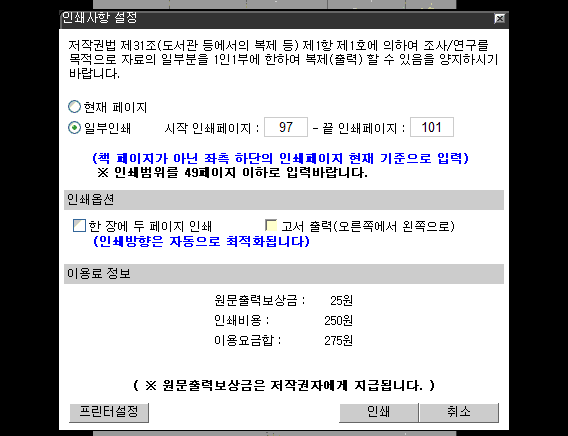
(3) 인쇄 속도
국회도서관에서 자료를 찍어 본 사람은 국립중앙도서관에서 자료를 뽑아 보면 아주 답답함을 느낄 것이다. 국회도서관의 레이저 프린터는 아주 성능이 좋은데, 이에 비하면 지금 국립중앙도서관의 디지털 열람실에서 쓸 수 있는 프린터는 꽤 느리다.
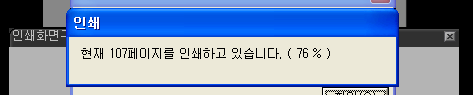
하지만 국립중앙도서관 DB에서 자료를 뽑을 때에 프린터의 성능은 큰 문젯거리가 아니다. DB에서 인쇄 정보를 받아 프린터로 보내기까지 처리 시간이 프린터가 움직이는 시간보다 훨씬 오래 걸린다. 만약 국회도서관에서처럼 쉽게 생각하여 100쪽이 넘는 자료를 한꺼번에 찍으려고 들면, 인쇄 정보를 프린터로 보내는 준비를 하는 데만 1~2시간 이상 걸릴 수 있다. 물론 프린터로 정보를 보내기 시작하면 국회도서관에서처럼 종이가 쑥쑥 찍혀 나오지 않는다.
국립중앙도서관의 디지털 열람실에서 쓰이는 셈틀은 거의가 2005~2006년형으로 보이는 윈도 XP가 깔린 일체형 PC이다. 이런 PC에서 많은 쪽을 인쇄 작업에 걸어 놓고 같은 웹 누비개(브라우저)로 마구 돌아다니면 작업 도중에 오류가 나서 인쇄 작업마저 멎을 수 있다. 또 인쇄 작업이 걸린 PC에서는 다른 국립중앙도서관 DB 자료를 보지도 못한다.
그러므로 인쇄할 양이 많다면 귀찮고 번거롭더라도 적당히 나누어 찍는 요령을 부리는 것이 좋다.
(4) 자료 곳곳에 도사리는 '빈 면'
국립중앙도서관의 잘못은 아니지만, DB의 자료들 가운데는 아래처럼 '빈 면'이 복병처럼 깔려 있는 게 꽤 있다.
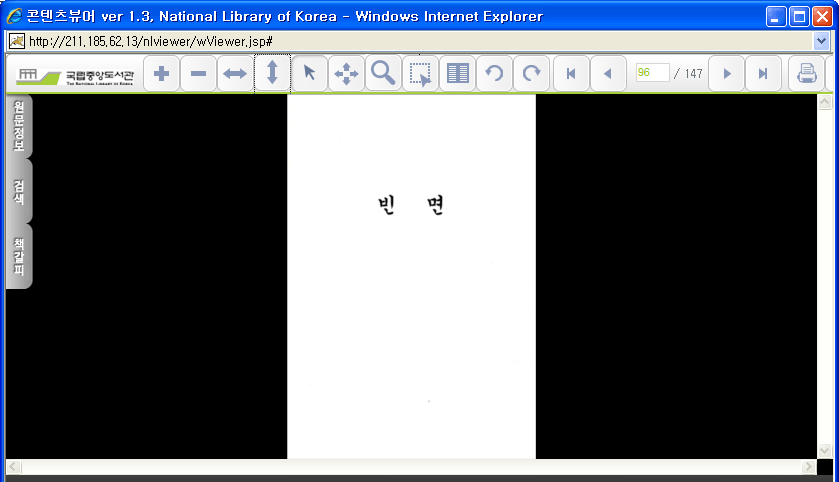
꼭 인쇄비 때문이 아니라도 굳이 이런 빈 면을 찍고 싶어하는 사람은 거의 없을 것이다. '빈 면'을 피하려면 내용을 한 쪽씩 살피면서 나누어 찍어야 하는 것이 번거롭다.
(5) 인쇄비/열람비 결제 과정
여태까지 많은 도서관들은 자기띠가 달린 복사 카드를 쓰곤 했는데, 아직 국회도서관에서도 복사 카드가 쓰이고 있다. 이와 달리 국립중앙도서관 DB를 쓸 수 있는 도서관들은 자판기 같은 장치로 접속 계정별로 돈을 넣게 하여 인쇄비를 결제하는 체계를 갖추고 있다.
국립중앙도서관 안에서는 도서관의 사용자 계정이 곧 결제 계정으로 함께 쓰이므로, 인쇄비 결제 화면은 '인쇄' 단추를 누른 다음에 한 번 뜬다고 보면 틀림없다. 하지만 도서관 계정과 국립중앙도서관 DB 이용료 결제 계정을 하나로 만들지 못한 지역 도서관에서는 결제 화면이 여러 번 뜨는 문제가 있다.
지역 도서관에서는 국립중앙도서관 DB의 유료 자료를 열면 열림비 20원이 붙으므로 결제를 요구하는 창이 뜬다. 화면 위쪽에 붙은 인쇄 설정 단추를 누르면 또 사용자 인증 창이 뜨기도 한다. 인쇄 정보를 프린터에 보낼 준비를 마친 다음에 마지막으로 결제 정보를 넣는 창이 뜬다. 이렇게 지역 도서관에서는 DB 자료를 찍으려면 적어도 3번은 결제 계정 정보를 넣어야 한다. 나눠 찍거나 빈 면을 피해서 찍고자 여러 번 나눠서 인쇄하려면, 결제창을 수없이 보아야 할 수 있다. 보이는 인증 창이 사용자 인증을 위한 것인지 결제를 위한 것인지 따위를 쓰는 사람이 잘 판단하지 못하면 많이 헤맬 수 있다.
그리고 더러는 개인 정보를 묻는 화면이 뜨기도 하는데, 그냥 '취소'를 누르면 다음 단계로 넘어갈 수 있다. 지역 도서관에서는 네트워크 프린터가 잘못 엮여 있어서 오류가 날 때가 있는데, 이럴 때는 오류가 나도 인쇄가 되기도 한다.
이렇게 국립중앙도서관 DB에서 자료를 종이로 찍으려면 여러 문제가 걸리는 문제가 많고, 도서관에 따라 번거로움이 다를 수 있다. 아무래도 처음 쓸 때에는 도서관 직원의 도움을 받는 편이 좋은데, 도서관에 따라서는 직원조차 출력에 애를 먹을 만큼 잘못 엮인 곳도 있다. 특히 지역 도서관에서는 국립중앙도서관 DB에서 자료를 뽑을 때에는 스스로 기술자가 되었거니 생각하고 도 닦듯 마음으로 차근차근 해 나가야 좋을 것 같다.
처음 쓰는 사람들이 헤매고 종이를 낭비하지 않게 하는 국립중앙도서관 DB 이용 체계는 앞으로 꼭 개선되길 바란다.
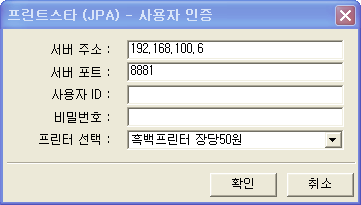

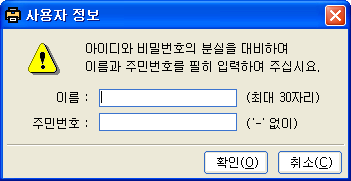
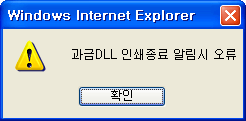
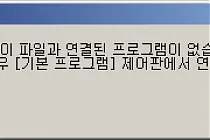
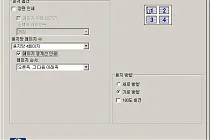
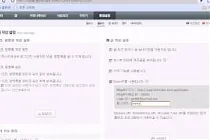
![미리보기 그림 - [한글 2010] 본문 세로쓰기 기능](/thumbnail/1/JP_Thumb/coverphoto/thumb_9359079991.png.webp)
![미리보기 그림 - [한글 2010] 여백 없이 가로로 꽉 차게 문서 보기 (쪽윤곽)](/thumbnail/1/JP_Thumb/coverphoto/thumb_1226814488.png.webp)
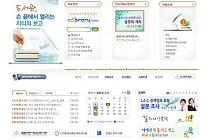
덧글을 달아 주세요